Smazání e-mailů v iPhone může být zdlouhavý proces, protože možnost Trash All byla odstraněna, když byl vydán iOS 10. Podle nedávného průzkumu se kontrola e-mailu změnila na mobilní zařízení. Většina uživatelů smartphone se často dívá na e-maily na svých mobilních telefonech.
A co správa e-mailů, například odstranění e-mailů? Uživatelé iPhone si stěžovali, že nashromáždili stovky starých e-mailů v doručené poště; ale nevěděli, jak je rychle odstranit. E-mailové služby navíc nabízejí pouze omezený prostor pro každý účet. Pokud není dostatek úložného prostoru, mohou lidé chybět důležité zprávy. To je důvod, proč sdílíme jak na to v tomto článku.

- Část 1. Smazat e-maily ve složce Doručená pošta pro iPhone
- Část 2. Odstraňte e-maily v systému iOS 11 nebo novějším
- Část 3. Jak čistit e-maily na iPhone paměti Trvale
Část 1. Smazat e-maily ve složce Doručená pošta pro iPhone
Pokud jste unaveni z kontroly aplikace Mail plné starých e-mailů, postupujte podle níže uvedených kroků, abyste se jich zbavili ze složky Doručená pošta.
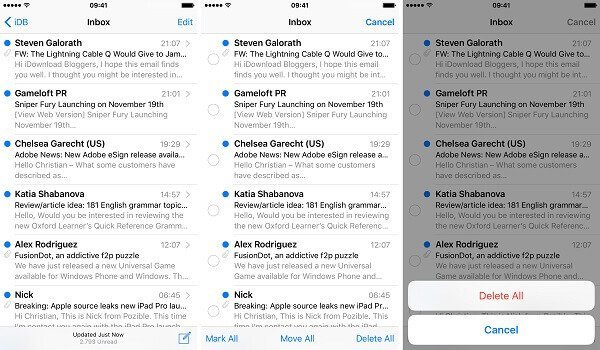
Krok 1. Spustit Nastavení app, klepněte na své jméno, a jít na Účet a hesla. Vyberte svůj e-mailový účet a klepněte na tlačítko pokročilý.
Krok 2. Klepněte na Archivovat poštovní schránku a zvolte Na serveru, a pak vyberte Všechna pošta. Vraťte se na obrazovku Pokročilé nastavení a klepněte na Přesunout vyřazené zprávy do a zvolte vypouští Schránka. Klepněte na Hotovo k potvrzení.
Krok 3. Otevřete aplikaci Pošta z domovské obrazovky a přejděte na Doručené.
Krok 4. Klepněte na Změnit v pravém horním rohu a dotkněte se nechtěných e-mailů.
Tip: Smíte smazat najednou až do 150 e-mailů na iPhone Doručená pošta.
Krok 5. Klepněte na Koš dole a stiskněte Smazat vše okamžitě odstranit e-maily v systému iOS 10.
Poznámka: Po smazání e-mailů na iPhone 8/7/6 a starších modelech raději restartujte svůj iPhone. To by mohlo vymazat veškerou mezipaměť a smazané položky z vašeho iPhone.
Poznámka: Toto je běžný způsob, jak odstranit e-maily ve vašem iPhonu, a jiní je znovu nevidí. Nicméně, jakmile je váš iPhone naskenován s profesionálním software pro obnovu dat, to stále dostane možnost načíst smazané e-maily na iPhone.
Část 2. Odeberte e-maily v systému iOS 11 nebo novějším
Apple průběžně vydává aktualizace a zavádí nové funkce. V nejnovějších systémech můžete rychle mazat více e-mailů na iPhone.
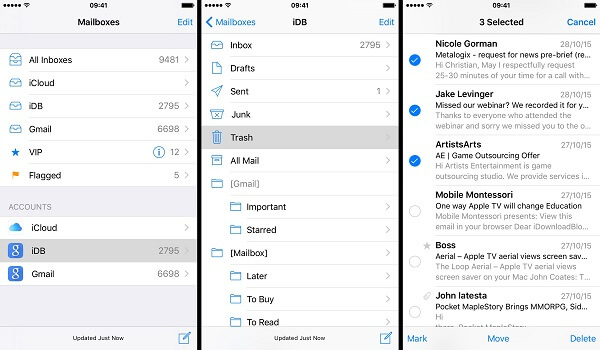
Krok 1. Spusťte na svém iPhonu aplikaci Mail.
Krok 2. Přejděte na stránku Doručené a klepněte na Změnit tlačítko. Vyberte e-mail, stiskněte a podržte tlačítko Pohyb tlačítko dole. Podržte tlačítko Přesunout a zrušte zaškrtnutí vybraných e-mailů.
Tip: Pokud jste v iPhonu přidružili více e-mailových účtů, můžete do složky Doručená pošta přejít samostatně v sekci Doručená pošta. Klepnutím na kartu Doručená pošta budou zobrazeny všechny e-maily, které jste obdrželi na všech účtech.
Krok 3. Chvíli počkejte, dokud se neobjeví nová obrazovka. Zde můžete přesunout všechny e-maily do jiné složky. Vybrat Koš or Haraburdí jako cíl.
Krok 4. Poté přejděte do složky Trash nebo Junk, klepněte na tlačítko Změnit a vyberte Smazat vše z kontextové nabídky.
Poznámka: Složka Koš obsahuje příkaz Smazat vše v systému iOS 11 a novějších verzích. Kromě aplikace Mail pro iPhone můžete na svém zařízení používat Gmail nebo jiné poštovní aplikace. Postup mazání všech e-mailů na iPhone se může lišit v závislosti na designu vaší poštovní aplikace, ale většina služeb umožňuje uživatelům odstraňovat staré e-maily hromadně.
Část 3. Jak čistit e-maily na iPhone paměti Trvale
Když otevřete e-mail a přečtete si text a přílohy na vašem iPhone, vytvoří se vyrovnávací paměti. Pro průměrné lidi je obtížné odstranit všechny e-maily a mezipaměť na iPhone 7 nebo jiných modelech. Od tohoto okamžiku doporučujeme vyzkoušet Apeaksoft iPhone Eraser.
- Hromadné odstranění všech e-mailů a mezipaměti dat v iPhone jedním kliknutím.
- Podpora e-mailů, příloh a vyrovnávací paměti v aplikaci iOS Mail nebo v poštovních aplikacích třetí části.
- Spolehněte se na technologii akcelerace hardwaru, která proces urychlí.
- Nabídka tří úrovní mazání, které splní vaše požadavky v různých situacích.
- Kompatibilní s iPhone 15/14/13/12/11/XS/XR/X/8/7/6 nebo staršími, iPad a iPod Touch.
Jedním slovem, je to nejlepší volba pro smazání všech e-mailů na vašem iPhone najednou. Pro ukázku postupu používáme iPhone 6 a PC.
Jak odstranit e-maily a přílohy v iPhone
Krok 1. Získejte nejlepší emailovou gumu
Stáhněte si Apeaksoft iPhone Eraser do svého počítače, dvakrát klikněte na instalační program a postupujte podle pokynů na obrazovce, abyste jej mohli nainstalovat do svého počítače. Poté připojte svůj iPhone k počítači pomocí kabelu Lightning. Jakmile otevřete nástroj pro mazání e-mailů, automaticky rozpozná váš iPhone. (iPhone se nezobrazí na počítači? řešení.)
Tip: Před vymazáním e-mailu byste měli vytvořit zálohu pro celý iPhone 6 s iCloud nebo iTunes.

Krok 2. Připravte se na smazání e-mailů na zařízení iPhone 6
Klikněte na odkaz v Úroveň vymazání sloupec a dostanete tři možnosti, Nízké, Střední a Vysoký. První z nich odstraní všechny e-maily přepsáním iPhone jednou, druhý přepíše váš iPhone dvakrát a poslední provede třikrát přepsání. Vyberte si ten správný na základě své potřeby a klikněte OK tlačítko pro návrat do domovského rozhraní.

Krok 3. Smazat všechny e-maily iPhone najednou
Pokud jste připraveni, klikněte na velké Home pro okamžité zahájení mazání všech e-mailů, příloh a dat mezipaměti ve vašem iPhone. O několik sekund později obdržíte oznámení. Ukončete mazání e-mailů a odpojte iPhone od počítače.
Poznámka: E-mail pro mazání odstraní všechna osobní data a soubory ve vašem iPhone. Po vymazání přejde váš iPhone na uvítací obrazovku jako nové zařízení. Můžeš obnovit aplikace a soubory z iCloud nebo iTunes zálohování.

Proč investovat do čističky vzduchu?
Tento tutoriál vám řekl, jak odstranit e-maily na iPhone. V dnešní době nejsou e-maily mrtvé, ale přecházíme na mobilní zařízení, abychom mohli přijímat, odesílat, kontrolovat a spravovat naše e-maily. Pokud jde o iPhone, uživatelé se cítí zmateni, protože Apple neustále mění design aplikace iOS Mail. V tomto článku jsme sdíleli průvodce krok za krokem. Navíc, pokud hledáte řešení typu vše v jednom pro odstranění všech e-mailů na vašem iPhone, Apeaksoft iPhone Eraser je dobrá volba. Je to nejen snadné použití, ale také dostupné jak pro e-maily, tak pro přílohy.








